首页 / 教程
Win10系统应用商店打不开?删除商店应用缓存试试
2022-10-28 04:32:00
Win10应用商店打不开的问题一直困扰着某些用户。尽管微软已经声称在上次Windows10更新中修复了该问题,但还是有用户反映没什么用。电脑知识网>曾经介绍过四种解决Win10商店打不开问题的方法,我们再介绍一种网友提供的方法:删除Win10应用商店缓存。
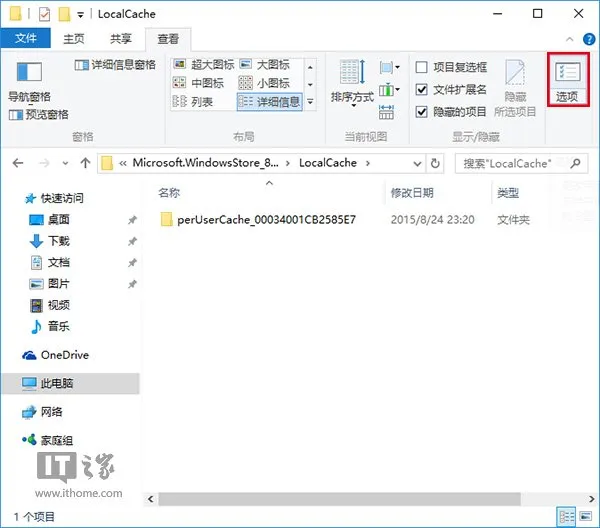
想要删除缓存,首先要找对位置。Win10应用商店的路径为:
C:Users(用户名)AppDataLocalPackagesMicrosoft.WindowsStore_8wekyb3d8bbweLocalCache
需要注意的是,想要进入上述AppData文件夹,需要显示隐藏文件,你可以在文件资源管理器的“查看”标签页中,找到“选项”,然后在文件夹选项的“查看”选项卡中选择“显示隐藏的文件、文件夹和驱动器”。
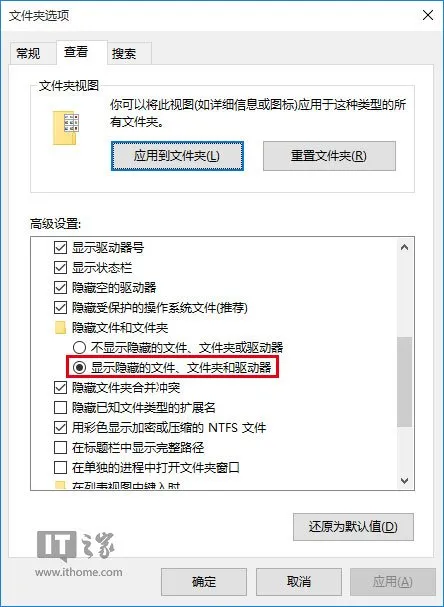
进入LocalCache文件夹后,删除里面所有文件和文件夹(缓存文件会重建,删除无妨)。此时尝试打开商店应用,问题应该可以解决。
最新内容
| 手机 |
相关内容

windows10合盘步骤 【window10系统
windows10合盘步骤 【window10系统怎么合盘】,合盘,系统,步骤,镜像,磁盘,删除,1、右键点一下“此电脑”,在弹出的右键菜单中选择“管
wps文字删除图形 | WPS里面的删除
wps文字删除图形 【WPS里面的删除或者替换】,替换,删除,图形,文字,提示,教程,1.WPS里面的图片怎么删除或者替换1、首先打开自己的wp
去掉wps段落标点 | 删除WPS里那些
去掉wps段落标点 【删除WPS里那些烦人的段落标记】,段落,删除,去掉,教程,隐藏,版本,1.怎样删除WPS里那些烦人的段落标记以WPS2019版
删除wps中的多余链接 | wps取消超
删除wps中的多余链接 【wps取消超链接】,取消,超链接,教程,点击,链接,删除,1.wps如何取消超链接解决wps如何取消超链接的步骤如下:1.
wps删除一个文本框 | WPS里的这个
wps删除一个文本框 【WPS里的这个文本框删除,只留内容】,文本框,删除,如何删除,更多,教程,状态,1.WPS里的这个文本框如何删除,只留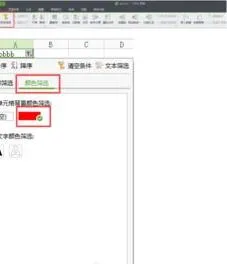
wps删除指定内容的行 | WPS表格中
wps删除指定内容的行 【WPS表格中一次性删除有同一内容的所有行】,删除,一次性,表格中,关键词,操作,编辑,1.WPS表格中如何一次性删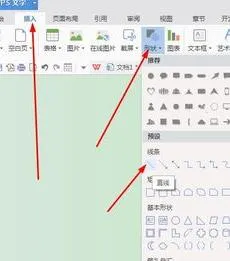
wps一条直线除去 | WPS里面插入的
wps一条直线除去 【WPS里面插入的线条删除】,删除,插入,打开,点击,怎么删除,怎么去掉,1.WPS 里面插入的线条怎么删除1、双击打开需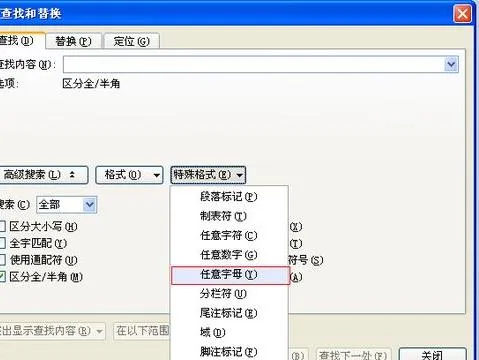
wps删除文字 | WPS里面的删除或者
wps删除文字 【WPS里面的删除或者替换】,文字,删除,替换,去除,怎么把,表格中,1.WPS里面的图片怎么删除或者替换1、首先打开自己的wp











